Nếu bạn đang đọc bài viết này, chắc hẳn bạn là người mới bắt đầu với FL Studio, hoặc sản xuất âm nhạc đúng không? Có thể bạn ghĩ: Làm thế để học được tất cả những điều này? Và hôm nay mình sẽ hướng dẫn các bạn sử dụng FL Studio 20 qua một viết mình sưu tầm được.
Giới thiệu chung nha
Và hầu hết các bạn mới làm quen với FL Studio thì nó sẽ trông giống như thế này khi bạn tải và mở nó lần đầu tiên.
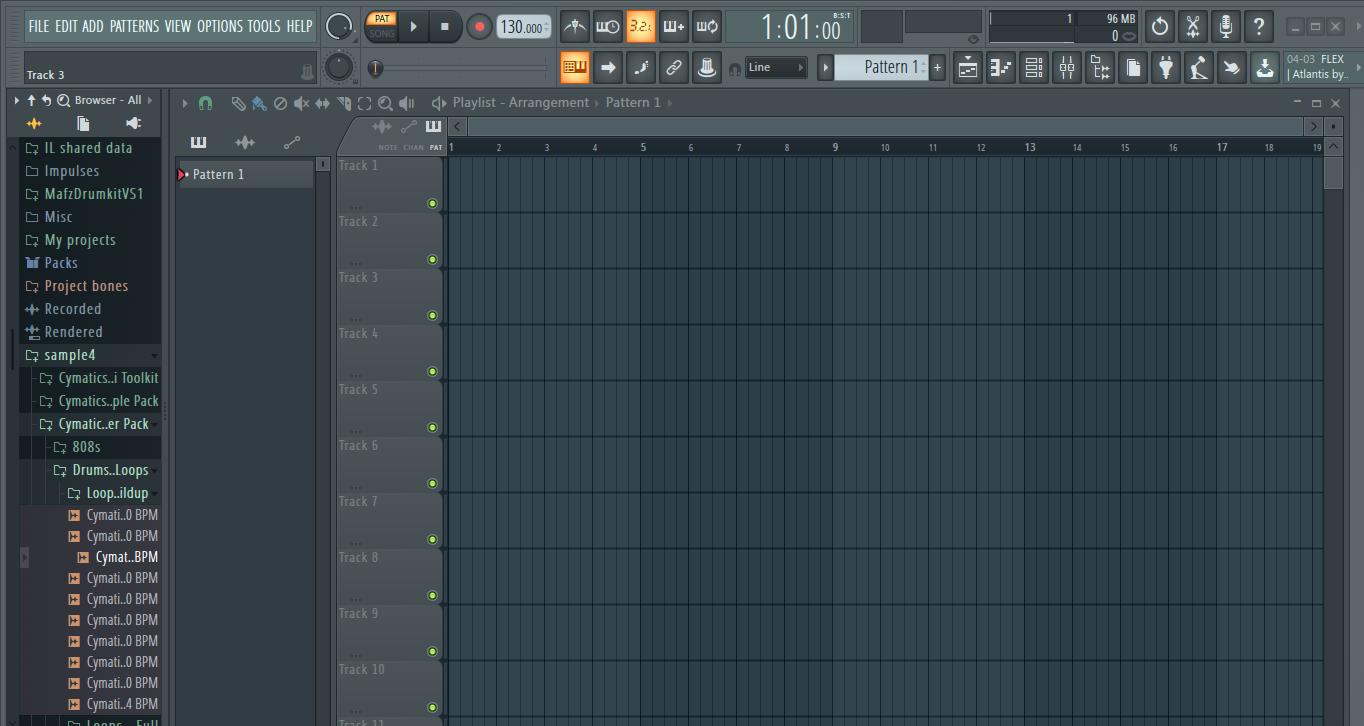
Điều đầu tiên cần biết về FL Studio là tất cả các cửa sổ có thể được di chuyển xung quanh. Nó có thể tùy biến dễ dàng, đặc biệt là so với đối thủ của nó Ableton Live @@
Không có gì là cố định, ngoài thanh công cụ trên đầu màn hình, đó là những gì chúng ta sẽ xem xét đầu tiên. Tại đây bạn sẽ dễ tìm thấy Tệp, Chỉnh sửa, Tùy chọn và nhiều hơn nữa ở trên cùng bên trái.
Transport là gì?

Ở trung tâm bản điều khiển FL Studio 20, bạn sẽ tìm thấy phần hỗ trợ của mình: nút phát, dừng và ghi lại để phát lại. Và trong phần này, bạn sẽ thấy hai tùy chọn: Pat và Song. Điều này cho phép bạn chuyển đổi giữa việc chơi những gì trong trò chơi trong Channel Rack. Chuyển đổi giữa chúng cho phép bạn di chuyển giữa việc phác thảo ý tưởng để tạo ra một bản nhạc đầy đủ, khá liền mạch và hay ho. Cũng dễ để thấy một loạt các nút và cũng là một bộ đếm thời gian cùng với một vài hiệu ứng hình ảnh đẹp mắt. Điều này giúp bạn hình dung và tính thời gian cho nhạc của mình đó, cũng như cho bạn biết mức độ ngốn tài nguyên hiện tại trên CPU máy tính.
Snap là gì?
Và bên dưới ảnh, bạn có một điều khiển phổ quát (trong đó có chữ ‘Line, trên hình trên), xác định việc chụp các lưới trên cuộn piano và sắp xếp. Nếu điều đó không có ý nghĩa, nó sẽ giữ mọi thứ được lượng tử hóa theo thời gian (đến một khoảng thời gian cụ thể) trên âm nhạc của bạn. Điều khiển snap cũng có thể được chỉ định ở các cấp đó (cuộn piano, v.v.),

Hướng về bên phải, bạn sẽ thấy nhiều nút hơn nè. Đây là những nút rất quan trọng, vì chúng đưa ra những điều quan trọng mà mình sẽ sắp nói bên dưới. Và từ trái sang phải đó là: Sắp xếp, Cuộn piano, Giá đỡ kênh, Trình trộn và cuối cùng là trình duyệt.
Browser là gì?
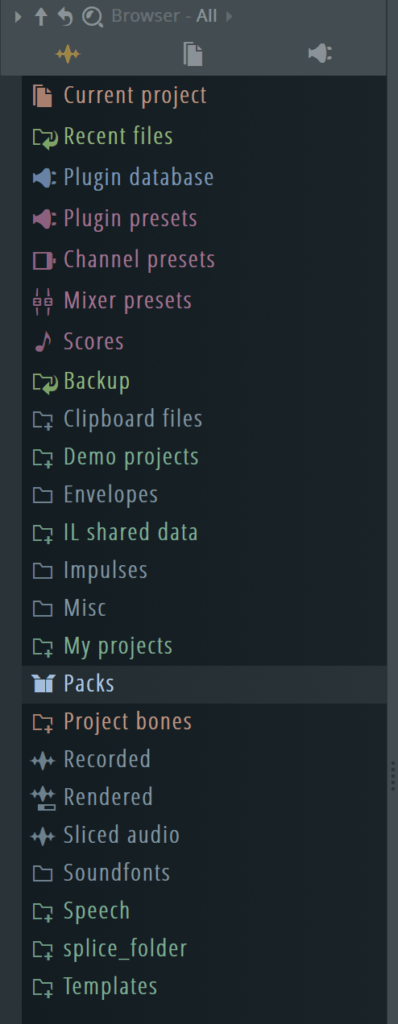
FL Studio Browser là nơi tập hơp tất cả các tài liệu của bạn, trong đó có sample, vst, cài đặt cơ bản ..vv..v. Nếu bạn cần vocal để làm nhạc thì Website mình có đầy đủ đó.
Giờ bạn hãy tưởng tượng bạn là một thợ thủ công: bạn có nguyên liệu thô như da, kim loại và gỗ để làm việc. Bạn cũng đã có hộp công cụ của mình, tất cả các công cụ bạn sử dụng để tạo ra mọi thứ.
Browser tập hợp đầy đủ mọi thứ trong FL Studio để bạn làm ra một bài nhạc ưng ý.
Mặc định thì có rất nhiều thư mục khác nhau. Nhưng một thời gian bạn mày mò thì bạn sẽ hiểu hết thôi hihi
Packs là gì?
hư mục Packs bao gồm tất cả các âm thanh mặc định của FL Studio trang bị sẵn, bạn chỉ cần chọn và bỏ vào Pattern thôi. Thật sự thì nó rất hữu ích đấy Bạn có thể tìm thấy tiếng trống, vòng lặp, FX, bạn đặt tên cho nó cũng được luôn.
Plugin là gì?
Plugin là nhạc cụ ảo của bên thứ 3 sản xuất ra và mình add thêm vào FL Studio để cho nó thêm sinh động. Bạn có thể cửa sổ Plugin trong chế độ xem chính hoặc bằng cách nhấp vào biểu tượng ‘phích cắm ở phía trên bên phải của cửa sổ Browser. Điều này sẽ cho bạn thấy tất cả các plugin và trình tạo hiệu ứng (một cách nói lạ mắt). Bất kỳ VST hoặc plugin của bên thứ ba nào bạn thêm cũng sẽ hiển thị ở đây.
Channel Rack là gì?

Nếu Browser là hộp công cụ và tài liệu của bạn, thì Channel Rack là bàn làm việc của bạn đấy. Đây là nơi bạn có thể thực hiện các mô hình và đưa ra ý tưởng vào bản nhạc của mình. Mình cho rằng , đây là phần quan trọng nhất của FL Studio 20, và nó là một phần không thể nào thiếu.
Piano Roll là gì?

Mottj phần thiết yếu của Channel Rack là Piano Roll . Nếu trình sắp xếp các bước không đủ cho bạn, thì cuộn piano sẽ giúp bạn viết giai điệu, hợp âm và nhịp điệu và các nốt cực kì khó. FL Studio nổi tiếng với cuộn piano dễ sử dụng, và chức năng mượt mà mà nó mang lại. Nghiêm túc mà nói, chỉ cần thử đặt một vài ghi chú và bạn sẽ thích nó.
Tools là gì?

- Draw: vẽ ghi chú
- Paint: ẽ trong ghi chú và lặp lại chúng
- Paint (Sequencer): vẽ theo các bước và lặp lại chúng ( bằng cách kéo nha)
- Delete: gỡ bỏ các ghi chú
- Mute: chắc cái này ai cũng biết.
- Slice: chia ghi chú thành nhiều phần bằng cách nhấp và kéo một dòng
- Select: nhấp và giữ để chọn một nhóm các ghi chú
- Zoom: phóng lớn
- Playback: cho phép bạn nghe những nốt nào đang phát tại một thời điểm đó
Mixer là gì?
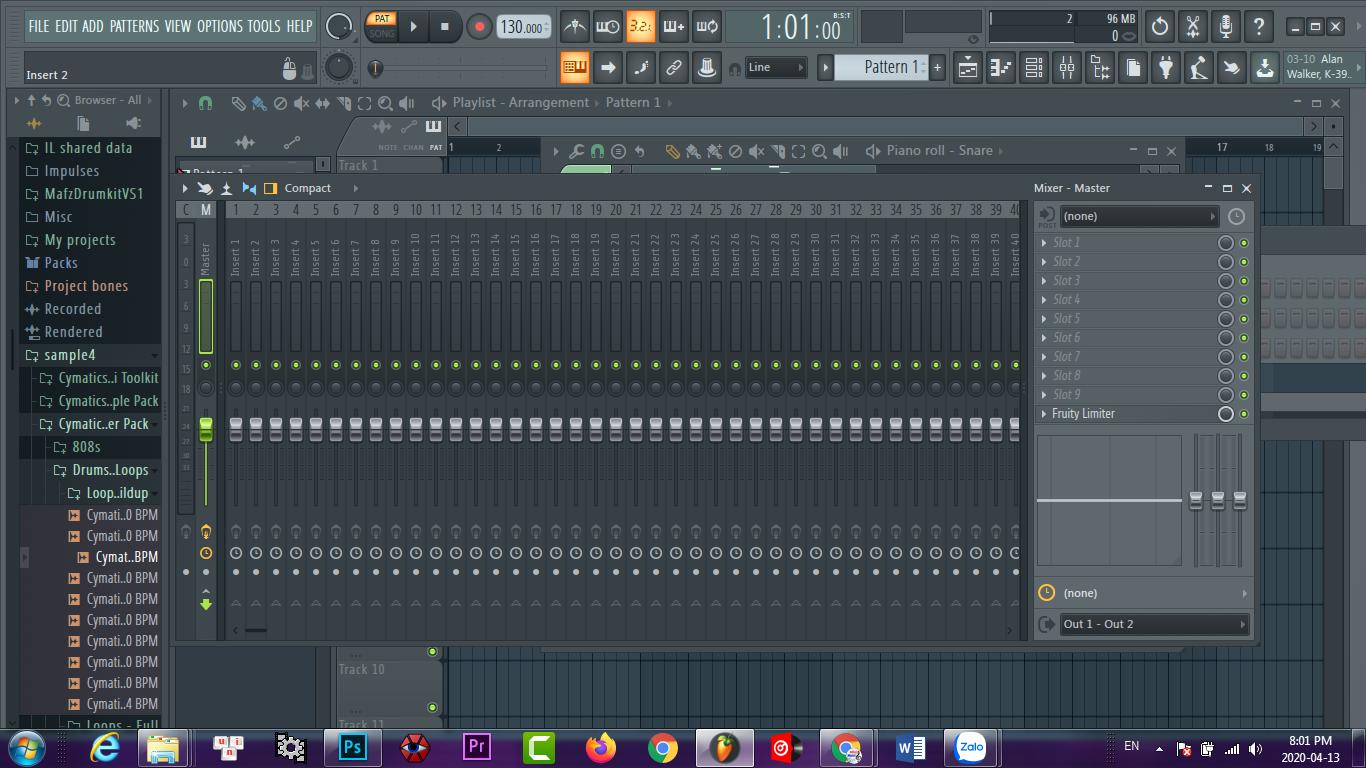
Nơi bạn sắp xếp âm thanh theo cách bạn muốn, tùy chỉnh các kênh theo cách của bạn
Khả năng xử lý của Mixer trên FL Studio 20 khá mạnh.
Mỗi kênh sẽ được chỉ định cho một bản nhạc trộn từ Giá đỡ kênh, theo số lượng chúng tôi đã thảo luận trước đó. Nếu không, bạn có thể chọn một số để định tuyến đến.
Trên giao diện chính, bạn có thể thấy tất cả các kênh trộn và kênh chính ở phía xa bên trái.
Inserts là gì?

FX được thêm vào để xử lý từng rãnh trộn. Ở phía dưới, bạn có một EQ cơ bản để giải quyết, nhưng các vị trí ở trên là nơi bạn có thể thêm một số plugin hiệu ứng tích hợp của FLstudio hoặc các plugin của bên thứ ba. Chỉ cần nhấp chuột trái vào vị trí để mở menu để chọn từ nhiều plugin. Đơn giản quá phải không @@
Export là gì?
Đây là giai đoạn cuối cùng để hoàn thành bản nhạc của bạn. Bạn chỉ cần vào Export và chọn đuôi mình muốn xất ra thôi. File .wav cho chất lượng âm thanh khá tốt.
Kết Luận
Chỉ cần vài phút đọc thì bạn đã hiểu sơ sơ qua FL Studio 20 rồi phải không. Nếu bạn muốn sử dụng thành thào phần mềm thì hãy tập luyện nó mỗi ngày nhé. Chúc bạn thành công!
Và mình là Hiếu Vocal đến từ website cobiet.com

